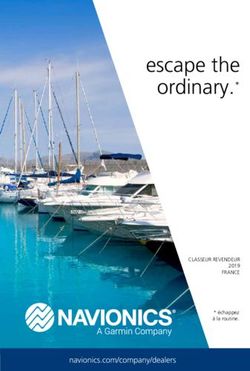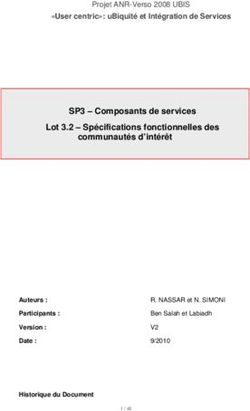Tutoriel utilisateur du site guichet-adressev2.ign.fr - Guichet Adresse
←
→
Transcription du contenu de la page
Si votre navigateur ne rend pas la page correctement, lisez s'il vous plaît le contenu de la page ci-dessous
Tutoriel utilisateur du site
guichet-adressev2.ign.fr
Ce tutoriel présente les différentes fonctionnalités du Guichet Adresse v2, qui est une application
destinée aux mairies pour visualiser et modifier les adresses de la BAN, la Base Adresse Nationale.
Elle est postérieure au Guichet Adresse v1 qui était uniquement basé sur la base de données IGN. Ici,
le Guichet Adresse est directement branché sur la BAN, hormis pour la géométrie des voies.
Par rapport au Guichet Adresse v1, on peut aussi visualiser sans avoir un compte, mais la
modification nécessite un compte qui doit être validé.
Pour connaître les aspects juridiques, se reporter aux CGU.1. Table des matières
1. Table des matières ........................................................................................................................... 2
2. Préconisations techniques ............................................................................................................... 4
3. Connexion et inscription ................................................................................................................... 4
a) S’inscrire ...................................................................................................................................... 5
b) Se connecter................................................................................................................................ 7
4. Modifier ses informations personnelles ............................................................................................ 9
5. Outils de base du Guichet Adresse ................................................................................................ 10
a) Consulter la Base Adresse Nationale soit la lecture des données ............................................ 10
Fonds de carte ............................................................................................................................... 10
Les adresses, selon les modes de visualisation ............................................................................ 11
Les voies et les lieux-dits ............................................................................................................... 14
b) Tableau de bord : l’écran d’accueil d’un utilisateur connecté .................................................... 15
c) Un des outils de la liste d’outils : l’export de données ............................................................... 16
d) Un des outils de la liste d’outils : la liste des adresses et des voies ......................................... 18
6. Mes cartes dans le Guichet Adresse ............................................................................................. 20
a) La liste des cartes ...................................................................................................................... 20
b) Créer une carte .......................................................................................................................... 21
a) Ajouter des données à une nouvelle carte ................................................................................ 22
Ajout de données possible ............................................................................................................. 22
Principes de modification selon les modes .................................................................................... 22
Enregistrement et journal de modifications .................................................................................... 22
b) Visualiser/supprimer/ajouter des modifications d’une carte ...................................................... 24
c) Etat d’avancement des cartes ................................................................................................... 25
d) Publipostage .............................................................................................................................. 25
7. Les modifications possibles dans les cartes pour mettre à jour la BAN ........................................ 29
a) Créer une adresse ..................................................................................................................... 29
b) Déplacer une adresse ............................................................................................................... 30
c) Supprimer une adresse ............................................................................................................. 30
d) Modifier une adresse sémantiquement ..................................................................................... 31
e) Créer une voie ........................................................................................................................... 32
f) Modifier la géométrie d’une voie ................................................................................................ 34
g) Renuméroter une voie ............................................................................................................... 34
h) Modifier la sémantique d’une voie ............................................................................................. 35
i) Envoyer ses modifications dans la BAN .................................................................................... 35
8. Les opérations impossibles dans le guichet adresse ..................................................................... 36
9. Formulaire de contact ..................................................................................................................... 37
Version du 25/01/2019 Tutoriel guichet-adressev2.ign.fr 2 sur 372. Préconisations techniques
Avant toute utilisation, il convient de détailler les navigateurs qui permettent d’afficher ce site.
Sur Windows, il faut une version postérieure à 2008. En plus, le site ne fonctionne pas avec
Internet Explorer, Chrome < 33, Firefox 44
et Chrome > 33.
Sur Mac, il ne fonctionne qu’avec Firefox 34.
Sur Linux, les navigateurs réagissent différemment selon les versions. Nous contacter si vous êtes
dans ce cas.
3. Connexion et inscription
Mode d’accès : tout utilisateur
Lors de la première utilisation du Guichet Adresse v2 sur https://guichet-adressev2.ign.fr/, on arrive
sur la page suivante :
2
1
Version du 25/01/2019 Tutoriel guichet-adressev2.ign.fr 4 sur 37a) S’inscrire
Les comptes du Guichet Adresse v1 fonctionnent également sur le Guichet Adresse v2. On peut donc
se connecter en utilisant les mêmes login et mot de passe.
Si vous n’avez jamais eu de compte sur les Guichet Adresse v1 ou v2, il faut créer un compte. La
page d’inscription est la suivante :
1
Cliquer sur « Créez un compte ».
Cela permet d’obtenir la page ci-dessus sur laquelle on doit indiquer obligatoirement (comme le
montrent les astérisques) :
- L’identité du demandeur
- Le type de contributeur, indiquant quelle sera la source de mise à jour des adresses. Sont
proposés : IGN, La Poste, DGFiP, INSEE, organisme municipal et autre.
- Les paramètres de connexion : nom d’utilisateur, adresse mail et mot de passe. L’adresse
mail doit être institutionnelle pour faciliter la validation de ce compte. Le mot de passe doit
contenir au moins : 1 majuscule, 1 minuscule, 1 caractère spécial et 1 chiffre.
- L’organisme
- La zone d’emprise : choisir la commune ou la zone d’emprise sur laquelle on a des droits,
complétée par autocomplétion ou passer par le formulaire pour demander la création d’une
emprise qui n’existe pas. Attention, sans zone d’emprise, votre compte ne sera pas validé.
Version du 25/01/2019 Tutoriel guichet-adressev2.ign.fr 5 sur 37Cas d’utilisation :
Premier cas : vous êtes le représentant d’un maire
Choisir en particulier le type de contributeur (Organisme Municipal), le nom de la commune. Vous
pouvez ensuite choisir votre nom d’utilisateur et votre mot de passe et remplir l’ensemble des
informations du formulaire.
Deuxième cas : vous êtes le représentant d’une communauté de communes
Choisir d’abord le type de contributeur (Organisme Municipal) et le nom de l’organisme. Vous pouvez
ensuite choisir votre nom d’utilisateur et votre mot de passe et remplir l’ensemble des informations du
formulaire
Le si nom de l’organisme n’est pas présent dans les zones disponibles, utiliser le formulaire de
contact: https://guichet-adressev2.ign.fr/contactus en indiquant le nom de la communauté de
communes ainsi que la liste des communes qui vous concernent afin que nous créions l’entité que
vous administrez. Une fois que ce sera fait, vous pourrez alors indiquer la communauté de communes
dans le nom de l’organisme.
Troisième cas : vous travaillez sur un territoire départemental ou régional
Indiquer votre région ou votre organisme.
Quatrième cas : vous avez besoin de travailler sur une emprise particulière
Faire comme précédemment en ajoutant toutes les zones nécessaires dans le formulaire : commune,
EPCI, départements ou régions qui vous concernent.
Notez également que votre mot de passe doit être sécurisé et comporter 10 caractères dont au moins
1 lettre en minuscule, 1 lettre en majuscule, 1 chiffre et 1 caractère spécial.
Une fois votre inscription réalisée, un mail vous est envoyé sur la boîte mail renseignée.
Version du 25/01/2019 Tutoriel guichet-adressev2.ign.fr 6 sur 37Cliquer sur le lien pour confirmer votre inscription au Guichet Adresse.
Celle-ci va être analysée par un validateur qui pourra être en mesure de vous contacter pour de plus
amples informations. Il faut rentrer un email institutionnel de votre mairie pour permettre la validation
de votre compte ou donner une preuve de représentation de la mairie.
Une fois la validation effectuée, vous recevez ce mail et vous pouvez vous connecter :
« Bonjour,
Votre demande d'accès au Guichet Adresse a été acceptée.
Cordialement
L'équipe Ban. »
b) Se connecter
2
Cliquer sur le bouton « Connexion », situé en haut à droite de la page d’accueil (voir figure 1).
Figure 1: connexion au guichet adresse
Version du 25/01/2019 Tutoriel guichet-adressev2.ign.fr 7 sur 37Vous pouvez alors entrer votre nom d’utilisateur ou votre e-mail puis votre mot de passe. A partir de 5 tentatives infructueuses de mot de passe, le compte utilisateur est bloqué et il faut alors contacter un administrateur ou passer par l’interface de contact. Le message affiché est « Vous avez entré le mauvais mot de passe 5 fois d'affilée. Veuillez contacter un administrateur pour débloquer votre compte ». Si vous avez oublié votre mot de passe, cliquez sur « mot de passe oublié ». Vous recevrez alors un email pour réinitialiser votre mot de passe. Si vous n’êtes pas référencé dans la base du Guichet Adresse, le message affiché est toujours « nom d’utilisateur ou mot de passe incorrect ». Il faut se créer un compte. Version du 25/01/2019 Tutoriel guichet-adressev2.ign.fr 8 sur 37
4. Modifier ses informations personnelles Mode d’accès : tout utilisateur connecté. Lorsque vous êtes connecté, il est possible de visualiser (nom d’utilisateur, mail et emprise) et modifier vos informations personnelles, par « Mon Compte ». « Modifier mes paramètres » permet de nom d’utilisateur ou de mail ; « Changer le mot de passe » le mot de passe, selon les mêmes critères de sécurité (figure 2) : Figure 2: Modifier les paramètres du compte Version du 25/01/2019 Tutoriel guichet-adressev2.ign.fr 9 sur 37
5. Outils de base du Guichet Adresse
a) Consulter la Base Adresse Nationale soit la lecture des données
Mode d’accès : tout utilisateur.
Le premier outil est une vue cartographique permettant de consulter/visualiser l’ensemble des
données de la BAN, qui est l’ensemble des données de tous les partenaires. Il se peut que ces
données soient différentes de vos bases internes ; ce qui est normal puisque la BAN regroupe toutes
les bases internes. Ces données de la BAN consultables sont : les adresses, les voies et les lieux-dits.
Pour bien les visualiser, on y ajoute un fond de carte.
La consultation est possible par « Consulter la Base Adresse Nationale » dans la page d’accueil, sans
avoir l’obligation de se connecter.
Fonds de carte
Pour faciliter la visualisation, différentes couches de données ajoutent de l’information contextuelle
(voir figure 3) :
- les routes et leurs libellés,
- les lieux-dits,
- les vues aériennes et les plans,
- les informations cadastrales,
- les informations cartographiques (IGN et OSM),
- les objets en train d’être intégrés à la BAN.
Elles peuvent être sélectionnées par l’outil d’empilement des couches(en haut à droite).
Il est possible de jouer sur l’affichage de ces différents éléments :
- affichage ou non pour ne visualiser qu’une partie des fonds de carte, en cliquant sur l’œil.
- Transparence des couches en dépliant les couches par la double flèche à gauche
Version du 25/01/2019 Tutoriel guichet-adressev2.ign.fr 10 sur 37Affichage d’un fond de carte Légende
Figure 3: Fonds et cartes et légende
Les adresses, selon les modes de visualisation
Il y a deux modes de visualisation : le mode expert et le mode simplifié. Ils sont visibles et modifiables
en cliquant sur les informations de la carte (le « i » vert dans la figure 4)
Figure 4 : Visualisation et modification des modes de visualisation des adresses
Le mode expert
Le mode expert permet de visualiser l’ensemble des adresses localisées de la BAN, c’est-à-dire
toutes les positions d’une même adresse. En effet, pour une même adresse de la base, il peut exister
plusieurs positions, définies en fonction de :
- leur source pour tracer qui a modifié cette position
- leur type de positionnement, soit la description de la localisation.
Elles sont filtrables et visualisables par l’outil de filtre des adresses (figure 5 à gauche).
Version du 25/01/2019 Tutoriel guichet-adressev2.ign.fr 11 sur 37Figure 5 : Visualisation des adresses avec le mode expert La légende des points adresses varie en fonction de leur source et de leur type de positionnement (figure 6) : Affichage d’une source Affichage d’un positionnement Figure 6: sources et types de positionnement Le mode simplifié Dans le mode simplifié, qui correspond à la visualisation simple, on ne propose de visualiser qu’une seule position par adresse, qui est la position la plus récente modifiée par adresse, et ce quel que soit la source et le type de positionnement de cette position. Dans ce mode, on peut filtrer les adresses en 5000-9000. Il s’agit d’adresses ayant une réalité terrain mais dont le numéro n’est pas encore connu du public, mais qui peuvent l'être des mairies, si celles-ci ont le fichier des propriétaires fonciers géré par la DGFIP. La DGFiP a décidé de les faire figurer dans leur base en leurs affectent un numéro. Certes fictifs, ces numéros sont facilement identifiables et en Version du 25/01/2019 Tutoriel guichet-adressev2.ign.fr 12 sur 37
attente de numéros réels : les numéros en 5000 correspondent à des adresses dans des lieux-dits et les numéros en 9000 à des numéros provisoires. Dans les deux figures ci-dessous, on voit les différences entre mode simplifié (il n’y a pas d’adresses en 5000 et 9000 dans cet exemple) et mode expert sur la même zone. Figure 7 : Exemple du mode simplifié Figure 8 : Exemple du mode expert Version du 25/01/2019 Tutoriel guichet-adressev2.ign.fr 13 sur 37
Les voies et les lieux-dits Notez que pour les voies et lieux-dits sont nommés « groupes d’adresses », dans le sens où ils agrègent un certain nombre d’adresse. La géométrie des groupes d’adresses est consultable dans le guichet adresse, en s’appuyant sur les bases de données de l’IGN. Ces groupes d’adresses figurent dans la BAN, mais uniquement sous forme sémantique. On peut donc avoir accès à leur fiche d’information et on peut les exporter par liste des adresses et des voies. Enfin, les groupes d’adresses sont appariés entre les sources de données, ce qui veut dire qu’une unique correspondance de voies est trouvée pour toutes les sources de groupes d’adresses. Version du 25/01/2019 Tutoriel guichet-adressev2.ign.fr 14 sur 37
b) Tableau de bord : l’écran d’accueil d’un utilisateur connecté
Mode d’accès : tout utilisateur connecté.
La page d’accueil d’un utilisateur connecté est un tableau de bord, référençant : les zones de
l’utilisateur connecté, ses actions et ses informations personnelles.
Tout d’abord, l’ensemble des zones géographiques autorisées pour l’utilisateur se trouvent en haut du
tableau de bord. Par exemples :
concerne un utilisateur
autorisé sur une commune (Montreuil).
concerne un utilisateur
autorisé sur trois communes (Chazelles, Samatan, Loubers) et un département (Tarn).
concerne un utilisateur autorisé sur la France Entière.
Les informations de l’utilisateur sont paramétrables et se trouvent en haut à droite :
Les actions précédentes de l’utilisateur sont listées dans les cartes qu’il a créées. Si c’est sa première
connexion, il n’y a aucune carte présente dans cette liste. En revanche, il a des cartes listées s’il a
déjà travaillé, comme en figure 8 :
Version du 25/01/2019 Tutoriel guichet-adressev2.ign.fr 15 sur 37Figure 9 : Liste des cartes d’un utilisateur
Nous en parlons spécifiquement dans la partie suivante.
La liste d’outils permet d’accéder à 3 outils différents en plus de la liste des cartes (où se situe
l’accueil), ce qui est illustré en figure 9. Le premier outil concerne la consultation de la base adresse
nationale, comme vu précédemment (en 5.a). Les deux autres outils ont détaillés ci-dessous.
Figure 10 : Outils disponibles pour les utilisateurs connectés
c) Un des outils de la liste d’outils : l’export de données
Mode d’accès : tout utilisateur connecté.
Si vous voulez récupérer les données de la base de données, vous pouvez utiliser l'interface
d'extraction. Elle est disponible depuis le tableau de bord, sur le bouton « Autres outils » puis « Export
de données » (voir figure 10)
A partir cette page, il faut sélectionner la zone géographique à exporter comme en figure 11.
Attention, il n’est possible d’extraire les données que sur votre zone de travail ; sinon vous obtenez un
message d’impossibilité de télécharger les données.
Figure 11 : Choix de la commune pour l’export de données
Version du 25/01/2019 Tutoriel guichet-adressev2.ign.fr 16 sur 37Deux systèmes de saisie sont possibles : par le nom de la commune et par le numéro INSEE. Un
système d’auto-complétion permet de faire des propositions correspondantes aux premières lettres
saisies dans le cas où on recherche par nom de commune.
Le téléchargement du fichier s’effectue après avoir cliqué sur le bouton « Téléchargement ». Le fichier
est enregistré sur votre ordinateur ; vous pouvez l’ouvrir en double-cliquant sur ce fichier (ou par Excel
ou par NotePad)
Le fichier csv par commune permet d’extraire les données adresse de la position la plus récente (celle
qui est visualisée dans le guichet en mode simplifié). Un exemple se trouve en figure 12. Il décrit les
adresses BAN selon : 16 attributs :
id,nom_voie,id_fantoir,id_voie,numero,rep,code_insee,code_postal,alias,nom_ld,libelle_acheminemen
t,x,y,lon,lat,nom_commune.
Id est l’identifiant BAN de l’adresse,
Nom_voie est le nom de la voie dans la BAN (sources : La Poste, DGFiP, IGN, Mairies),
Id_fantoir est le numéro fantoir de la voie dans la BAN (sources : La Poste, DGFiP, IGN,
Mairies,
Id_voie est l’identifant BAN de la voie,
Numero est le numéro de l’adresse dans la BAN (sources : La Poste, DGFiP, IGN, Mairies,
Rep est l’indice de répétition de l’adresse dans la BAN (sources : La Poste, DGFiP, IGN,
Mairies,
Code_insee concerne le code insee de la commune (Source : INSEE),
Code_postal concerne le code postal de la commune (Source : La Poste),
Alias est le nom secondaire de la voie ou du lieu-dit dans la BAN (sources : La Poste, DGFiP,
IGN, Mairies,
Nom_ld est le nom du lieu-dit sur lequel s’appuie l’adresse dans la BAN (sources : La Poste,
DGFiP, IGN, Mairies,
Libelle_acheminement est le libellé de la commune d’acheminement postal, calculé d’après le
nom de commune dans la BAN,
X est la coordonnée X en Lambert 93, converti d’après le WGS84,
Y est la coordonnée Y en Lambert 93, converti d’après le WGS84,
Lon est la longitude en WGS84 dans la BAN,
Lat est la lattitude en WGS84 dans la BAN,
Nom_commune, le nom de la commune dans la BAN.
Version du 25/01/2019 Tutoriel guichet-adressev2.ign.fr 17 sur 37Figure 12 : Exemple de fichier csv
d) Un des outils de la liste d’outils : la liste des adresses et des voies
Mode d’accès : tout utilisateur connecté.
Si vous voulez consulter toutes les adresses sémantiques et les voies sémantiques de votre
commune, comprenant aussi celles qui n’ont pas de positions géométriques et les adresses en 500-
9000, vous pouvez utiliser l’interface de listage des adresses. Elle est disponible depuis le tableau de
bord, sur le bouton « Autres outils » puis « Liste des adresses et des voies » ‘voir figure 10).
A partir cette page, il faut sélectionner la zone géographique à consulter. L’INSEE ou le nom de
commune doit être saisi, comme dans l’export de données. Un système d’auto-complétion permet de
faire des propositions correspondantes aux premiers éléments saisis.
La liste des voies s’affiche alors (figure 13). Pour consulter la liste des adresses de chaque voie, il faut
cliquer sur l’une d’en elle. Remarquez que les identifiants BAN s’affichent pour les voies et les
adresses.
Notez que, comme il s’agit d’adresses sémantiques, elles n’ont pas de positions spécifiées. Toutes les
données sont appariées dans la sémantique. Par exemple, l’adresse « 6 BIS » de la voie « rue du
four » apparaitra comme telle dans la liste des adresses et des voies, sans faire apparaître les
positions qui lui sont rattachées. Par cette liste, on n’accède donc pas aux positions, par exemple ni à
la position IGN de type de positionnement Entrée, ni à la position DGFiP de type de positionnement
Parcelle.
Version du 25/01/2019 Tutoriel guichet-adressev2.ign.fr 18 sur 37Figure 13 : Exemple de liste d’adresses et de voies Version du 25/01/2019 Tutoriel guichet-adressev2.ign.fr 19 sur 37
6. Mes cartes dans le Guichet Adresse
Mode d’accès : tout utilisateur connecté.
Pour travailler à la mise à jour de la BAN, il est nécessaire de créer une nouvelle carte, qui contient
l’ensemble des modifications voulues, puis de la valider puis de l’envoyer dans la BAN.
Le Guichet Adresse permet de lister l’ensemble des cartes créées, de différents statuts : en brouillon,
validée, finalisée ou envoyée dans la BAN. La validation de ces différents statuts permet d’escalader
vers l’envoi définitif dans la BAN.
a) La liste des cartes
La page d’accueil permet de lister l’ensemble des cartes de l’utilisateur (voir figure 8 et figure 14).
Si vous n’avez jamais créé de cartes, cette liste est vide ; sinon chaque carte est référencée selon son
état, par les onglets « actives » ou « archivées » (sous-entendu, les cartes).
Pour chaque carte, des informations apparaissent :
-des informations descriptives de la carte: numéro de la carte, nom de la carte attribué par
l’utilisateur, commune (INSEE) de la carte et la date de création. Tout est calculé automatiquement
après l’enregistrement ; seul le nom ne l’est pas puisqu’il vient de l’utilisateur. Le nom et le numéro de
la carte son cliquables. Ils permettent de visualiser la carte sur l’interface cartographique. Le libellé
d’une carte peut être modifié grâce au bouton crayon dans la liste des cartes :
- le statut de la carte dans la base. Il apparaît en gras.
- les fonctionnalités cliquables de publipostage, de suppression et changement de statut de la carte
(voir 5.e)
- les boutons de suppression et de changement de statut (finaliser, valider ou envoyer). Ces
fonctionnalités sont utiles les validations successives auprès du conseil municipal. Pour avoir des
détails sur ces fonctionnalités, voir 5.d.
Figure 14: liste des cartes
Version du 25/01/2019 Tutoriel guichet-adressev2.ign.fr 20 sur 37Il existe également une fonction de recherche dans ses cartes, juste au-dessus de la liste des cartes,
pour rechercher des cartes sur des critères particuliers (voir figure 15) :
Figure 15: fonction de recherche dans la liste des cartes
b) Créer une carte
Cliquer sur le bouton « Créer une nouvelle carte » dans la page d’accueil afin d’ouvrir l’interface
cartographique.
Il est alors utile d’attribuer un nom à la carte afin de la retrouver dans la liste de toutes vos cartes
(page d’accueil), comme sur la figure 16.
Les bonnes pratiques pour attribuer un libellé sont: « Type de modification » - « Nom de la rue
concernée » (ancienne) – « Nom de la nouvelle voie » (dans le cas d’un renommage). Cependant la
saisie reste libre et est uniquement pour vous ; elle n’a pas d’incidence sur les données envoyées
dans la BAN. Rappelez-vous que ce nom est modifiable par la suite via l’outil crayon de la liste des
cartes.
Ex :
- modification de voie – lieu-dit du moulin chemin de l’Isle
- ajout de voie – rue de l’église
- renumérotation – rue Soubiras
Figure 16: Interface de création d’une nouvelle carte
Cliquer sur « Valider ».
Version du 25/01/2019 Tutoriel guichet-adressev2.ign.fr 21 sur 37a) Ajouter des données à une nouvelle carte
Ajout de données possible
Vous avez alors accès à l’ensemble des fonctionnalités de visualisation et de modification de la BAN.
Pour l’affichage des données, se reporter à la partie : « Visualiser la Base Adresse Nationale ». En
complément, deux outils sont disponibles à droite de la carte (figure 17) :
Pour les Adresses (dans l’ordre) Pour les voies (dans l’ordre)
- Ajouter l’adresse - Ajouter une voie
- Déplacer l’adresse - Modifier la géométrie de la voie
- Supprimer l’adresse - Renuméroter la voie
- Modifier l’adresse - Renommer une voie
Figure 17: outils de mise à jour
Principes de modification selon les modes
Les modification/création/suppression sont possibles quel que soit le mode de visualisation choisi : le
mode expert ou le mode simplifié.
Dans le mode expert, qui référence les adresses selon les sources de données, on ne peut
modifier/créer/supprimer les adresses que si elles ont été créées par notre source (par exemple, les
adresses IGN ne sont modifiables que par l’IGN par exemple), de manière à ne pas mélanger les
sources de données. En cas de tentative de modification/création/suppression sur une adresse d’une
autre source, un message apparait :
Seule la suppression peut entraîner la suppression des positions liées, c’est-à-dire la suppression de
toutes les positions de cette adresse, et ce quelle que soit notre source.
Dans le mode simplifié, toutes les positions sont modifiable, quelle que soit sa source.
Enregistrement et journal de modifications
Il faut bien enregistrer vos modifications. Après l’enregistrement de la carte, chacune des
modifications est à la fois
Version du 25/01/2019 Tutoriel guichet-adressev2.ign.fr 22 sur 37 visible dans la carte, sous forme d’objets cartographiés en noir. Par exemple, sur la figure 18,
dans le cas d’une nouvelle voie avec une numérotation, on visualise une voie en noir avec
des points adresses en noir.
Figure 18: cartographie après enregistrement d’une renumérotation de voie
et reportée dans le journal des modifications, situé en dessous des outils de modifications
(voir figure 19). Notez que ce journal est composé
o D’icônes spécifiques selon le type de modifications : une maison pour les adresses et
une route pour les voies,
o accolé aux icônes, des signes d’ajout (+ en vert), de suppression (- en rouge), de
mise à jour (double flèche orange) ou de renumérotation d’une voie (trois petits point
noirs),
o une description sémantique des modifications (comme « 24A »)
Figure 19: journal de modifications après enregistrement d’une renumérotation de voie
Chaque ligne du journal de modifications est détaillée dans une fiche d’information lorsque la souris la
balaye (figure 20).
Version du 25/01/2019 Tutoriel guichet-adressev2.ign.fr 23 sur 37Figure 20: Historique du journal de modification
Par ailleurs, l’enregistrement permet de lancer le calcul automatique de la commune de la carte. Cette
commune est donc calculée après l’enregistrement. Maintenant, la commune est visible dans
l’interface cartographique par le i vert qui précise le libellé de la carte :
Ou dans la liste des cartes, la commune de la carte est désormais remplie.
Après enregistrement, vous pouvez fermer/quitter l’interface cartographique, par exemple en revenant
sur la liste des cartes, par le bouton « Mes cartes ».
Cette carte enregistrée est stockée dans la liste des cartes que vous avez créées.
Enfin, on ne peut pas effectuer une nouvelle modification sur les objets qui viennent d’être créés dans
une carte, puisque ces objets n’ont pas été envoyés à la BAN.
Attention, il n’est pas possible de réaliser des modifications pour le moment sur les lieux-dits (cf.
FAQ).
b) Visualiser/supprimer/ajouter des modifications d’une carte
Une carte peut être de nouveau visualisée à partir de la liste des cartes, seulement s’il y a eu une
modification enregistrée. Si c’est le cas, il faut cliquer sur son numéro ou son nom.
La carte s’affiche alors, centrée sur les actions effectuées et avec le journal des modifications rempli.
Ce journal peut être mis à jour par annulation d’une action dans le journal de modifications (utiliser la
croix pour annuler chaque ligne du journal de modifications) et être complété par de nouvelles
Version du 25/01/2019 Tutoriel guichet-adressev2.ign.fr 24 sur 37modifications, directement sur l’interface cartographique. N’oubliez pas d’enregistrer de nouveau votre
carte pour enregistrer vos mises à jour.
c) Etat d’avancement des cartes
Il existe différents états d’avancement dans les cartes qui sont produites, ce qui permet de suivre les
étapes de validation d’un projet d’adressage dans une commune.
Voici une description des différents états :
- Brouillon : Vous travaillez encore sur la carte, ce n’est que la première étape du travail, et rien
n’est encore certain. Le bouton est alors à « Finaliser », en cas de clic, la carte passera à
l’état « En délibération ».
- En délibération : Votre projet a atteint une maturation nécessaire pour passer en délibération
au niveau du conseil municipal et est en attente du retour de celui-ci. Le bouton est alors à
« Valider », en cas de clic, la carte passera à l’état « Validé».
- Validé : le conseil municipal a validé la modification proposée. Le bouton est alors à
« Envoyer », en cas de clic, la carte passera à l’état « Traité ». La validation n’est possible
que si la carte contient une modification au moins. Si elle est vide, la validation ne fonctionne
pas.
- Traité : L’ensemble des données sont envoyées dans la BAN. Le bouton est alors à
« Archiver », en cas de clic, le projet est déplacé dans l’onglet « Archivées ».
- Archivé : La carte est sauvegardée dans un autre onglet pour ne pas polluer le tableau de
bord. Attention, dans cet onglet, les cartes sont seulement en lecture, soit par une
cartographier, soit dans le journal de modifications. On ne peut donc pas supprimer les
actions. Les cartes peuvent être supprimées.
En cliquant sur la poubelle, vous pouvez supprimer la carte, si le projet a été annulé ou s’il est
nécessaire de repartir à zéro. En particulier, il est préférable de supprimer les projets en erreur qui ne
peuvent plus être visualisés.
En cliquant sur « Publipostage », vous pouvez accéder à l’ensemble des documents et courriers.
d) Publipostage
L’outil de publipostage permet de produire l’ensemble des documents administratifs ou courriers. En
fonction du type du document, le formulaire s’adapte :
- Délibération du conseil municipal (formulaire en figure 21 et document compilé en figure 22).
Cela permet de pré-remplir la délibération, et ainsi pouvoir télécharger le document, l’envoyer
par mail, ou terminer la production du document.
Version du 25/01/2019 Tutoriel guichet-adressev2.ign.fr 25 sur 37Figure 21: formulaire pour préparer la délibération du conseil municipal
Figure 22: document pour délibération du conseil municipal
- Courrier habitant (formulaire en figure 23 et document compilé en figure 24). Cela permet de
pré-remplir le courrier, et ainsi pouvoir télécharger le document, l’envoyer par mail, ou
terminer la production du document.
Version du 25/01/2019 Tutoriel guichet-adressev2.ign.fr 26 sur 37Figure 23: formulaire pour préparer le courrier aux habitants
Figure 24: document pour le courrier aux habitants
- Courrier pour les organismes publics (figures 25 et 26)
Figure 25: formulaire pour préparer le courrier aux organismes publics
Version du 25/01/2019 Tutoriel guichet-adressev2.ign.fr 27 sur 37Figure 26: formulaire pour les organismes publics
- Attestation de modification d’adresse (figures 27 et 28)
Figure 27: formulaire pour la modification d’adresse
Figure 28: document de modification d’adresse
Version du 25/01/2019 Tutoriel guichet-adressev2.ign.fr 28 sur 377. Les modifications possibles dans les cartes pour
mettre à jour la BAN
Mode d’accès : tout utilisateur connecté.
Dans le Guichet Adresse, une carte permet de modifier /créer/ supprimer les adresses et les voies,
puis de les envoyer dans la BAN pour les mettre à jour. Pour rappel, en mode expert, seules les
positions ; en mode simplifié, toutes les positions sont modifiables.
a) Créer une adresse
Pour créer une adresse, cliquer sur , soit le « + » de la
barre d’outils adresse. Cliquer à l’endroit où vous souhaitez localiser votre nouvelle adresse.
Remplir le formulaire :
Les champs avec astérisque sont obligatoires : le numéro de l’adresse, le type de positionnement (par
défaut Entrée), la commune (notez le code INSEE ou le nom qui est autocomplété) et la voie ou le
lieu-dit de l’adresse ajoutée (le nom est autocomplété). Les autres champs sont optionnels : l’indice de
répétition (BIS ou TER), le complément d’adressage (Batiment A par exemple) et le code postal (par
défaut, un des codes postaux est proposé mais il peut être choisi dans la liste. En effet, plusieurs
codes postaux peuvent être actifs sur une seule commune).
Version du 25/01/2019 Tutoriel guichet-adressev2.ign.fr 29 sur 37Arrêtons-nous sur «’Type de positionnement ». Ce champ décrit la position de l’adresse ajoutée,
parmi Entrée, Parcelle, Zone Postale, Bâtiment, Voie… Il doit être spécifié en fonction des adresses
ajoutées. Si vous êtes une mairie, vous ajouterez des adresses géolocalisées de type Entrée ; si vous
êtes de La Poste, des adresses de type Zone Postale. Il peut exister plusieurs adresses de même
type de positionnement au même endroit : leur source est différente. On ne peut pas ajouter une
adresse si elle existe déjà avec le même numéro, la même source et le même positionnement.
Une fois vos modifications terminées, cliquer sur « Valider ». L’adresse est alors présente dans la vue
cartographique et dans le journal des modifications.
Vous pouvez répéter l’opération plusieurs fois sur une même carte.
b) Déplacer une adresse
Pour déplacer une adresse, utilisez la multi-flèche de la barre d’outils :
Cliquer glisser l’adresse là où semble correspondre le type de positionnement de l’adresse et sa
bonne localisation.
Vous pouvez répéter l’opération plusieurs fois sur une même carte.
c) Supprimer une adresse
Pour supprimer une adresse, utilisez le « x » de la barre d’outils adresse :
Le Guichet Adresse vous propose alors de supprimer uniquement la position (ou en mode expert :
l’adresse et l’ensemble de ses positions).
Version du 25/01/2019 Tutoriel guichet-adressev2.ign.fr 30 sur 37Attention, si vous choisissez la seconde option, une fois votre carte envoyée dans la BAN, la
récupération de l’adresse et ses positions ne sera plus possible.
Vous pouvez répéter l’opération plusieurs fois sur une même carte.
d) Modifier une adresse sémantiquement
Pour modifier une adresse, utilisez cet outil (la feuille) :
Le Guichet Adresse vous propose alors de modifier les informations sémantiques de l’adresse. Notez
qu’on ne peut pas modifier une adresse en la renommant en numéro qui existe déjà, avec la même
source et le même positionnement.
Version du 25/01/2019 Tutoriel guichet-adressev2.ign.fr 31 sur 37Une fois vos modification terminée, cliquer sur « Enregistrer ». Vous pouvez répéter l’opération
plusieurs fois sur une même carte.
e) Créer une voie
Pour créer une voie, cliquer sur le « + » de la barre d’outils voie. Un nouvelle interface s’ouvre.
Cliquer sur le « + » pour ajouter une géométrie.
Version du 25/01/2019 Tutoriel guichet-adressev2.ign.fr 32 sur 37Un rond bleu permet d’ajouter la géométrie sur la carte, à l’endroit où vous souhaitez localiser votre nouvelle voie. Tracez la voie en maintenant le clic appuyé. Pour terminer un nouveau tracé, double- cliquer lors de la saisie du dernier point. La voie créée apparait en rouge. Une fois que la géométrie est fixée, il faut renseigner la sémantique de cette nouvelle voie. Pour cela passer à l’étape 2 de l’outil Ajout de voie. Le nom, le type de voie, le type d’adressage et la commune sont des champs obligatoires. Le nom peut être guidé par la fonctionnalité de dictionnaire des voies. Le type de voie permet de distinguer les voies ou les lieux-dits. Par défaut, il s’agit d’une voie. Le type d’adressage contient classique, métrique, linéaire, mixte ou anarchique. Ceci correspond à la manière de numéroter les adresses dans la voie. Par défaut, il s’agit de métrique. Enfin, la commune peut être rentrée par INSEE ou nom autocomplété. Le fantoir est un champ facultatif qui correspond au numéro fantoir donné par la DGFiP. A l’étape 3, on peut enregistrer nos modifications ou créer manuellement des nouvelles adresses en les positionnant directement sur la carte, sur un mode classique ou métrique. N’oubliez pas d’enregistrer vos modifications sur la carte. Version du 25/01/2019 Tutoriel guichet-adressev2.ign.fr 33 sur 37
Vous pouvez répéter l’opération plusieurs fois sur une même carte. On peut ainsi renommer plusieurs
voies.
f) Modifier la géométrie d’une voie
Pour modifier le tracé d’une voie, utilisez cet outil :
Un simple « cliquer glisser » à l’apparition du point bleu sur la voie permet d’en modifier la géométrie.
Vous pouvez répéter l’opération plusieurs fois sur une même carte. N’oubliez pas d’enregistrer.
g) Renuméroter une voie
Pour renuméroter, utilisez
Sélectionner la voie à renuméroter. Elle apparait seule dans une nouvelle interface avec ces outils :
Version du 25/01/2019 Tutoriel guichet-adressev2.ign.fr 34 sur 37On peut choisir le type d’adressage et la méthode de renumérotation : classique ou métrique.
N’oubliez pas d’enregistrer vos modifications après votre travail.
h) Modifier la sémantique d’une voie
Pour modifier une voie, utilisez la feuille. On peut seulement modifier le libellé de la voie :
N’oubliez pas d’enregistrer vos modifications.
i) Envoyer ses modifications dans la BAN
Après la création et l’enregistrement d’une carte, vous pouvez envoyer vos modifications dans la BAN,
en cliquant sur le bouton violet, disponible par deux moyens :
- via la liste des cartes, visibles après avoir sélectionné « Finaliser » et « Valider »
Version du 25/01/2019 Tutoriel guichet-adressev2.ign.fr 35 sur 37- Directement sur l’interface cartographique d’une carte, en haut à droite. Par ce moyen, vous
pouvez directement envoyer vos modifications dans la BAN, sans passer par les étapes d’un
projet d’adressage, utile pour les communes ?
Une fenêtre pop-up s’affiche après avoir cliqué sur ce bouton pour valider l’envoi de modifications
dans la BAN.
Chaque carte envoyée est ensuite stockée dans la liste des cartes avec un statut Traité :
Il est possible de l’Archiver pour la stocker dans l’onglet Archiver, à côté de l’onglet Actives.
8. Les opérations impossibles dans le guichet
adresse
Pour le moment, il est impossible de :
- Créer/ supprimer/ modifier la géométrie ou la sémantique des lieux-dits, qui apparaissent sous
forme d’une étoile rouge. Ils sont intégrés dans la BAN seulement si ces étoiles rouges sont
Version du 25/01/2019 Tutoriel guichet-adressev2.ign.fr 36 sur 37nommées. Alors, on peut avoir accès à la fiche d’information, donnant un identifiant BAN, et
voir ce lieu-dit dans la liste des adresses et des voies. Sinon, ces lieux-dits sont référencés
uniquement dans le SI IGN.
- Importer massivement des fichiers de données
- Faire des diagnostics BAN sur sa commune (fonctionnalité opérationnelle en février)
- Exporter des cartes en pdf (fonctionnalité opérationnelle en février)
- Exporter des cartes sous forme de tableur
- Voir les informations sur les erreurs des cartes (fonctionnalité opérationnelle en février)
9. Formulaire de contact
Pour toute question, remplissez le formulaire de contact : https://guichet-adressev2.ign.fr/contactus
Version du 25/01/2019 Tutoriel guichet-adressev2.ign.fr 37 sur 37Vous pouvez aussi lire